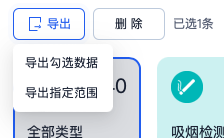校园管理
更新时间:2024-04-19
1. 新增校园
在使用校园安全功能之前, 首先在【校园管理】页新建和配置校园。
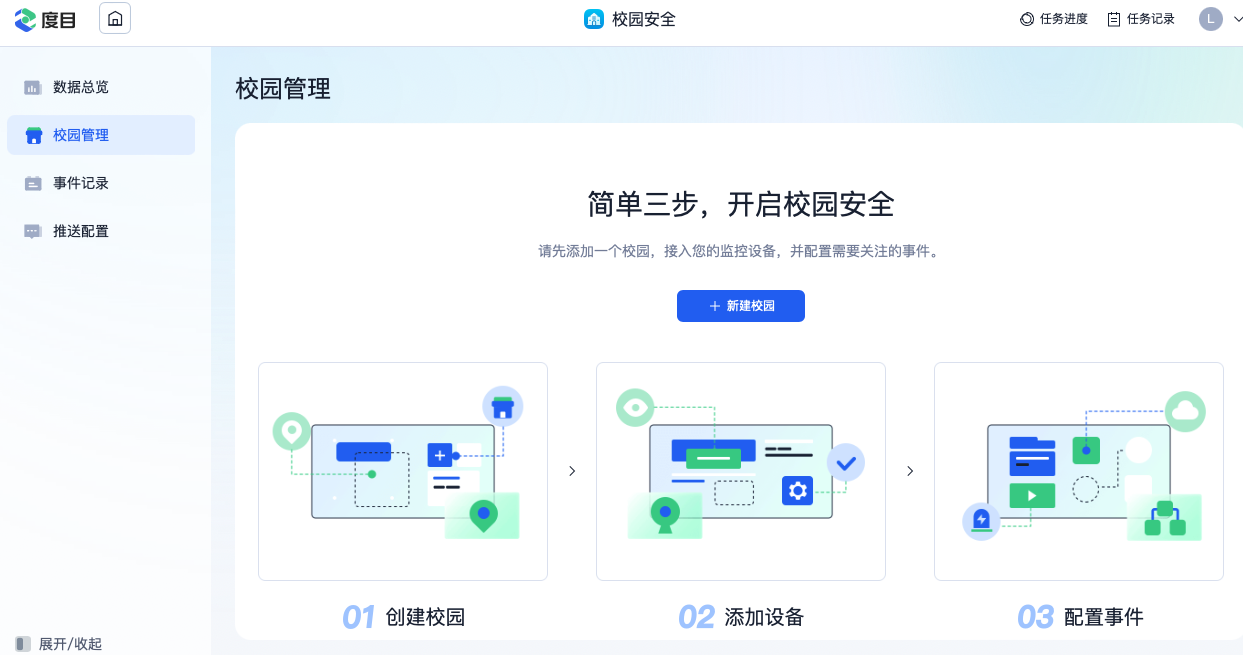
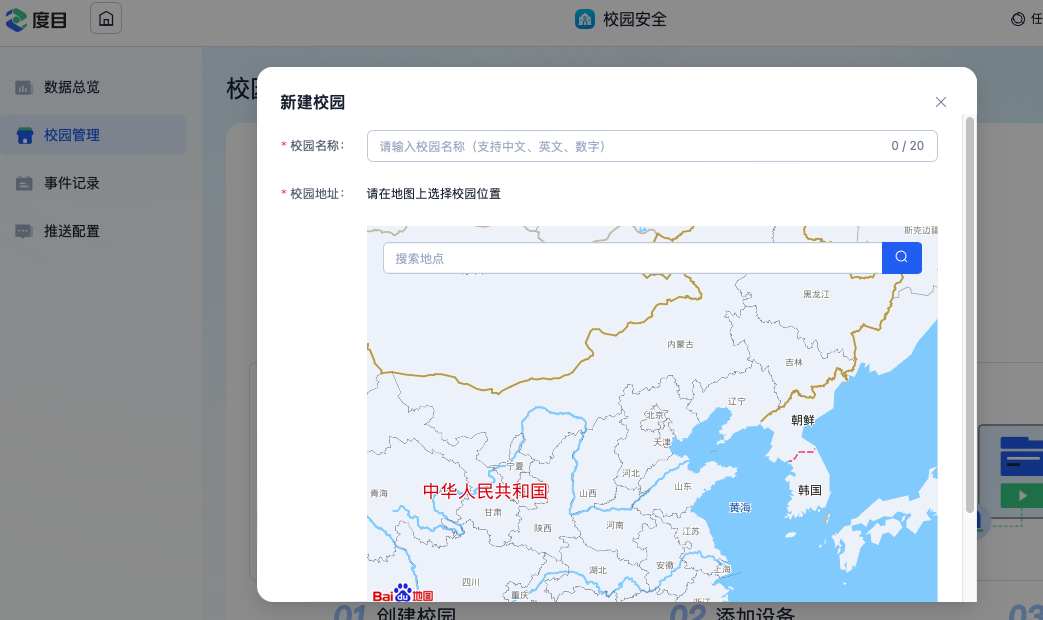
【操作步骤】
- 左侧导航栏进入【校园管理】页,点击「新建校园」按钮;
- 填写校园名称,字数限制在20以内;
- 在搜索地址框里输入校园真实的地理位置,并在联想菜单里选择正确地址,完成后地图会自动锁定地点;
- 点击「确定」完成校园设置。
2. 校园设置
对已添加的校园进行基础设置。
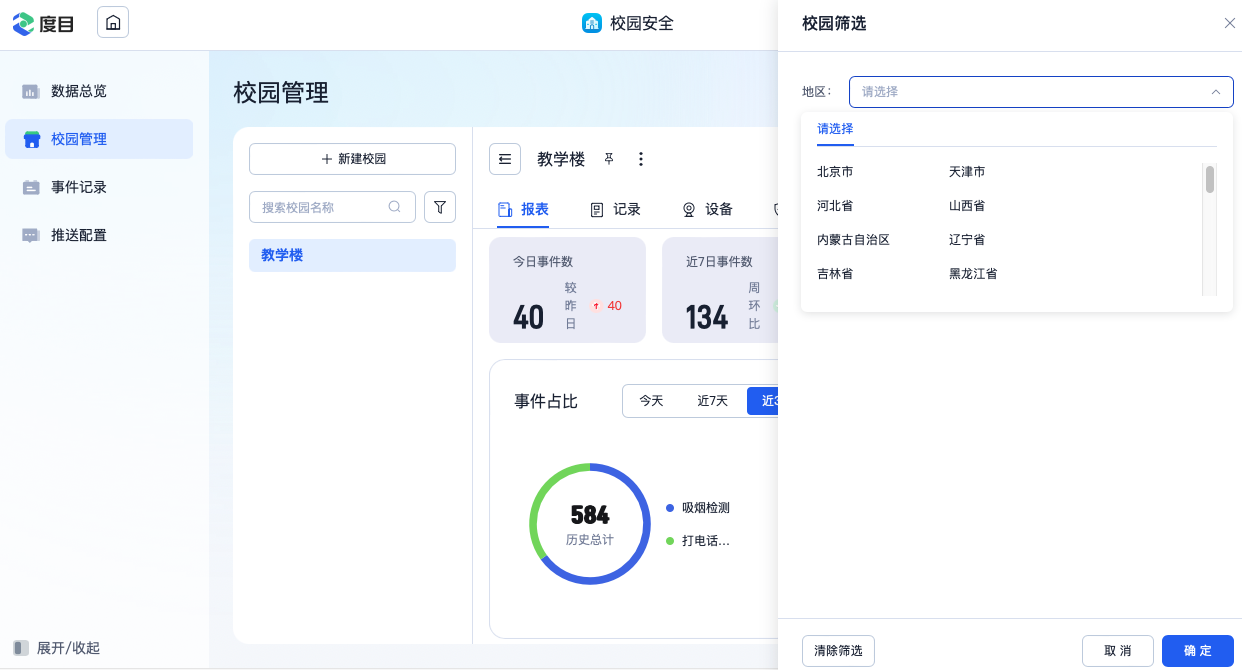
- 点击「新建校园」可在校园列表新增校园,步骤与上文「新增校园」相同;
- 点击校园列表对应校园可以切换右侧内容,划分四个标签子页面,分别是【报表】【记录】【设备】【部署】;
- 点击校园搜索名称搜索框,⽀持校园名称模糊搜索,点击搜索结果条⽬,直接选中该校园,右侧展示该校园对应内容;
 点击该按钮右侧弹出筛选页面,⽀持根据地区筛选校园,可以选择「省-直辖市」;
点击该按钮右侧弹出筛选页面,⽀持根据地区筛选校园,可以选择「省-直辖市」; 点击该按钮可以展开/收起校园列表;
点击该按钮可以展开/收起校园列表; 点击该按钮可以置顶该校园,置顶的校园会位于校园列表前列;
点击该按钮可以置顶该校园,置顶的校园会位于校园列表前列; 鼠标停留在该按钮,可以进行修改校园和删除校园操作。
鼠标停留在该按钮,可以进行修改校园和删除校园操作。
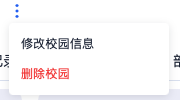
3. 添加校园设备
校园建立后,用户首先需要添加校园设备。在配置完设备后, 才会产生对应的数据. 否则其他板块中无数据信息。
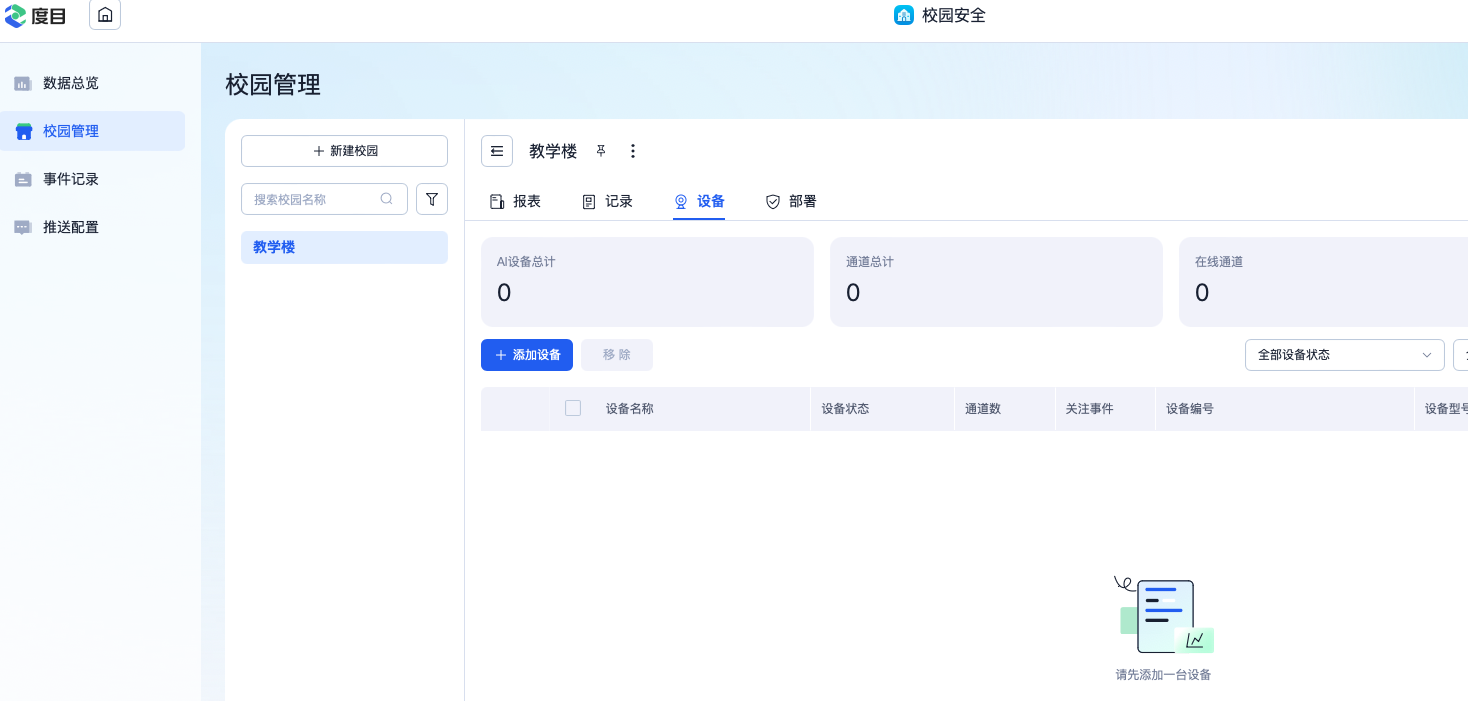
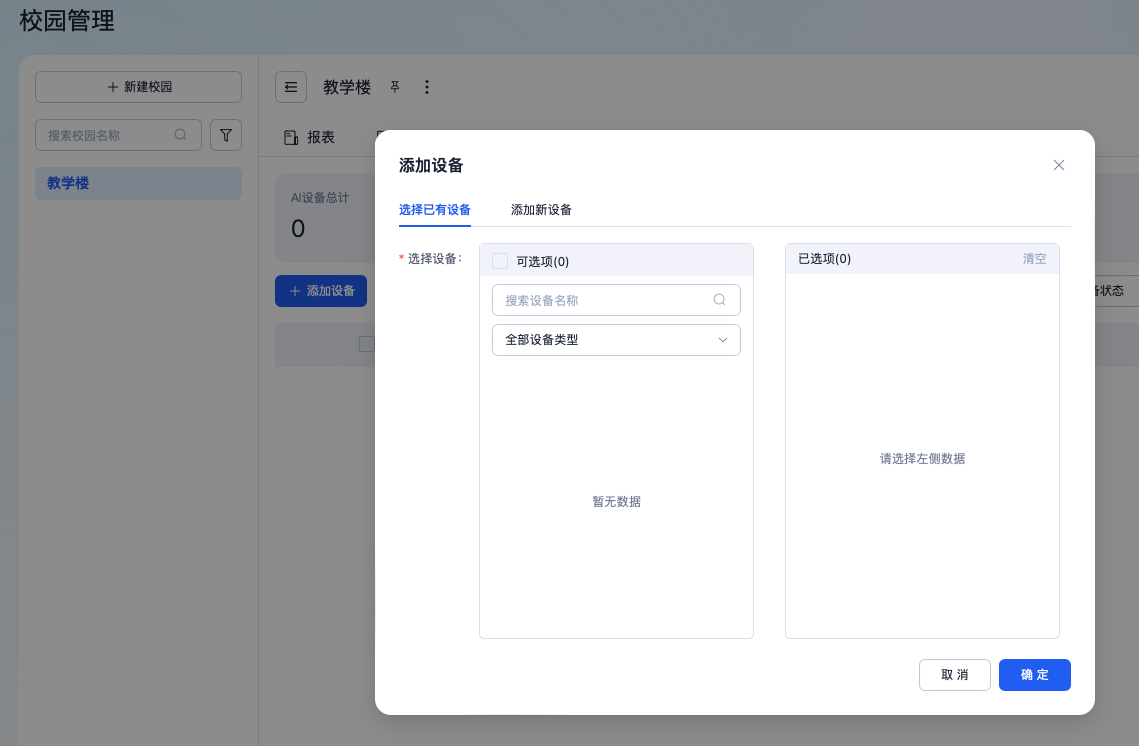
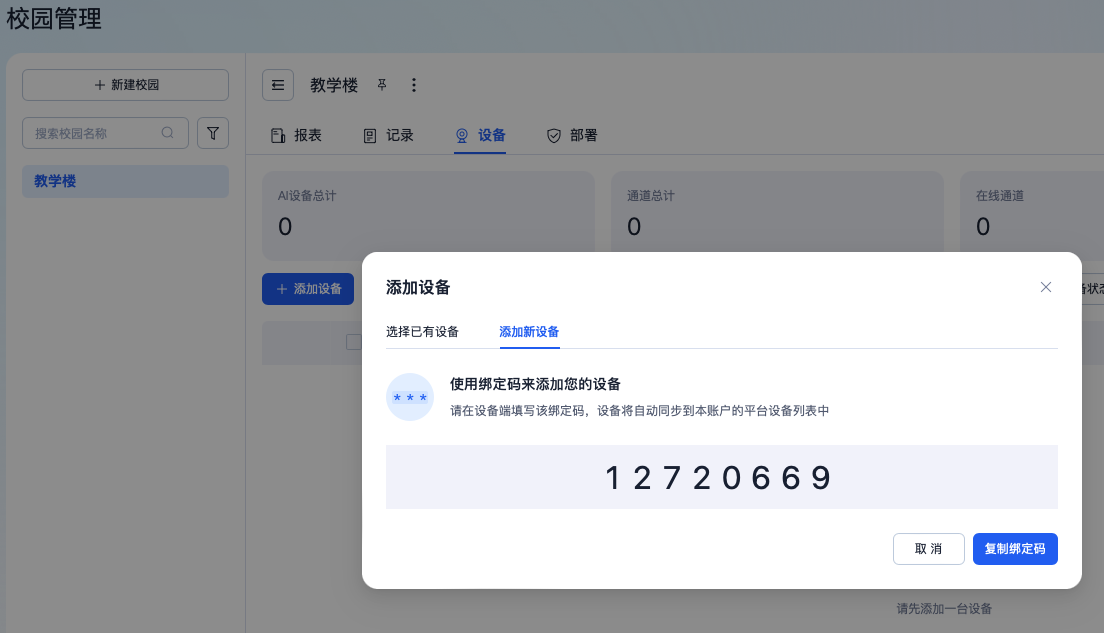
【操作步骤】
- 在设备页面中点击添加设备按钮;
- 如果在首页已添加设备,在【选择已有设备】页面可直接添加设备及通道;
- 否则在【添加新设备】中通过绑定码连接新设备,新添加的设备会同步设置到主页面设备;
【注意】每个校园需要分别添加对应设备。
4. 添加关注事件
添加设备后,在配置过的检测事件范围内可添加关注事件,【报表】和【记录】将会统计生成监测结果。
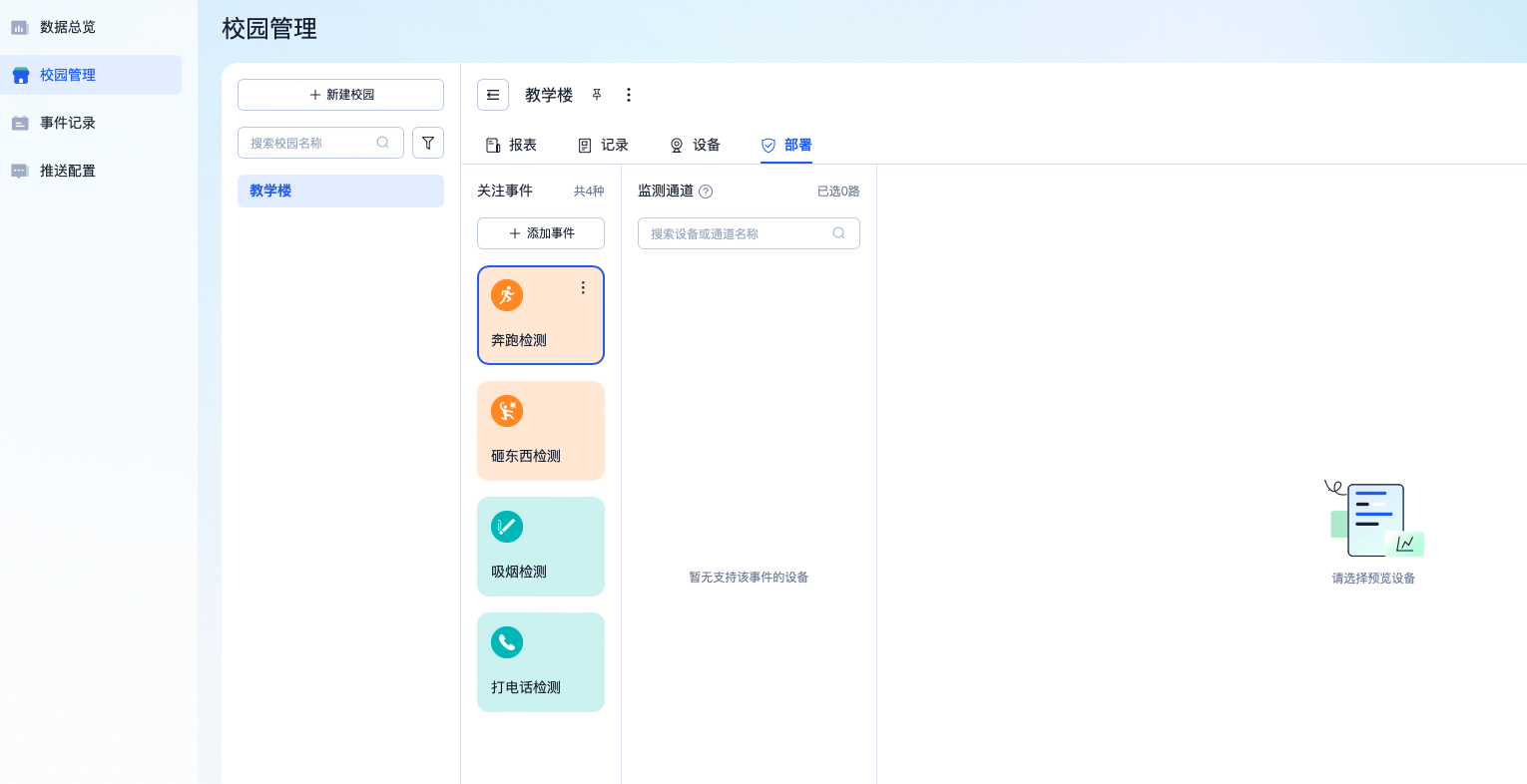
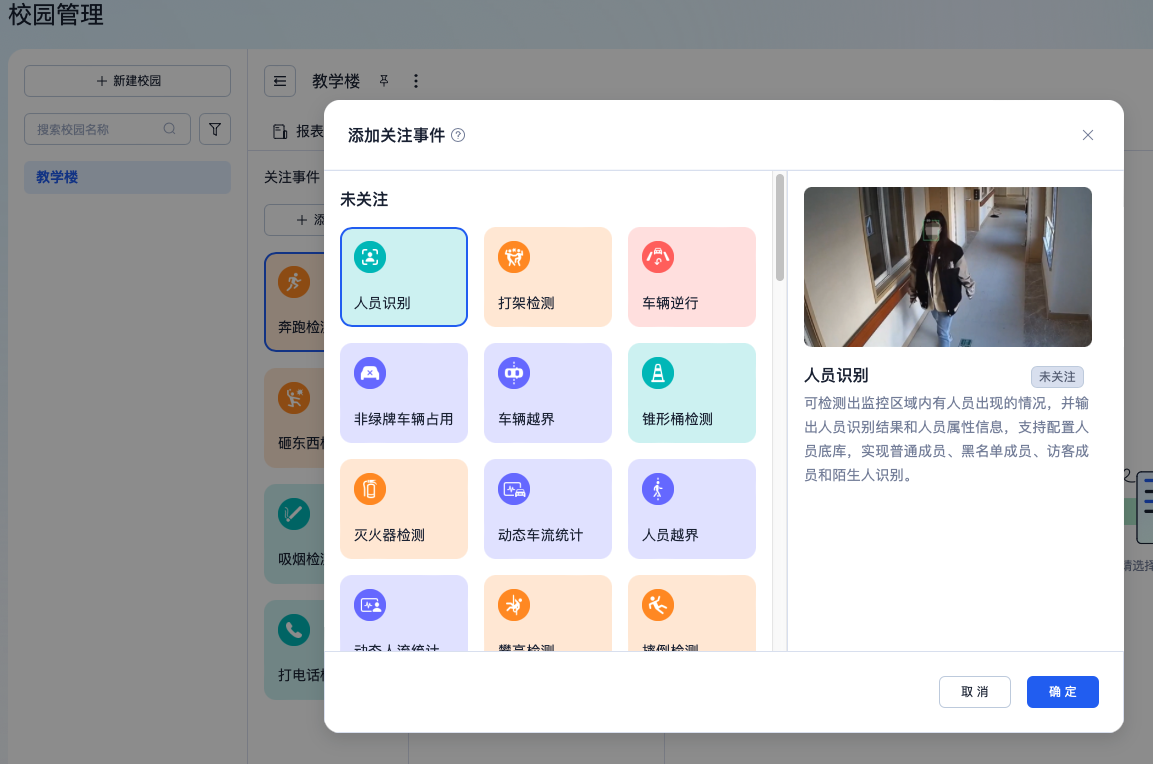
【操作步骤】
- 在【部署】标签页中,点击「添加事件」展开弹窗,其中事件列表显示可授权使⽤的事件,按未关注和已关注来区分;
- 选择⼀个事件,右侧展示该事件的介绍图和介绍⽂案,以及关注状态;
- 点击「确定」,完成关注事件。
5. 校园报表
校园报表展示该校园的事件数量、事件占比、事件走势、校园排名、设备统计等信息。
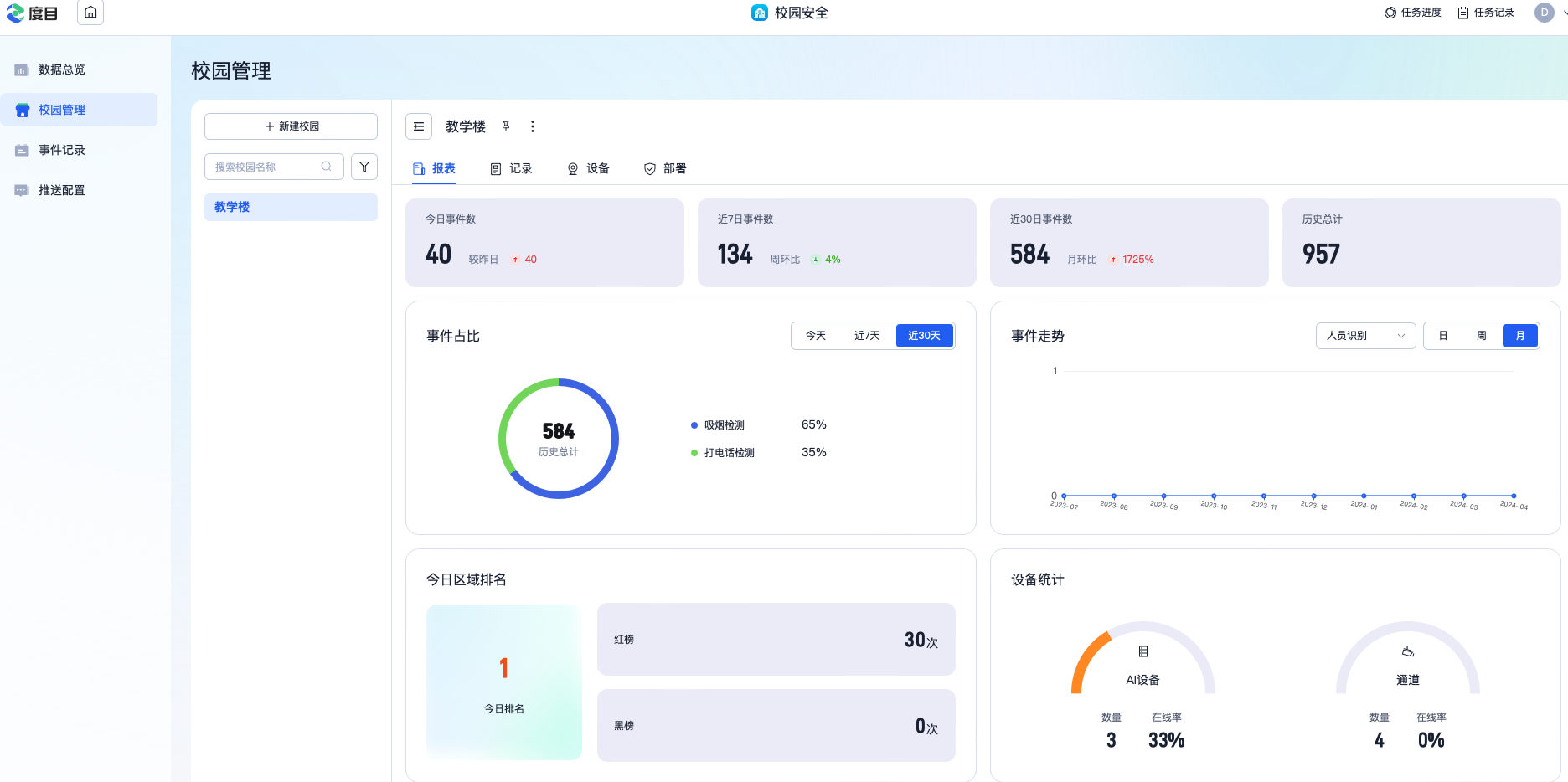
- 在添加设备后报表页面会显示校园数据;
- 点击左侧校园列表可切换校园数据。
6. 校园事件记录
展示各校园设备检测的事件记录。单条记录展示事件名称、事件图像、抓拍时间、事件描述、抓拍通道等信息。
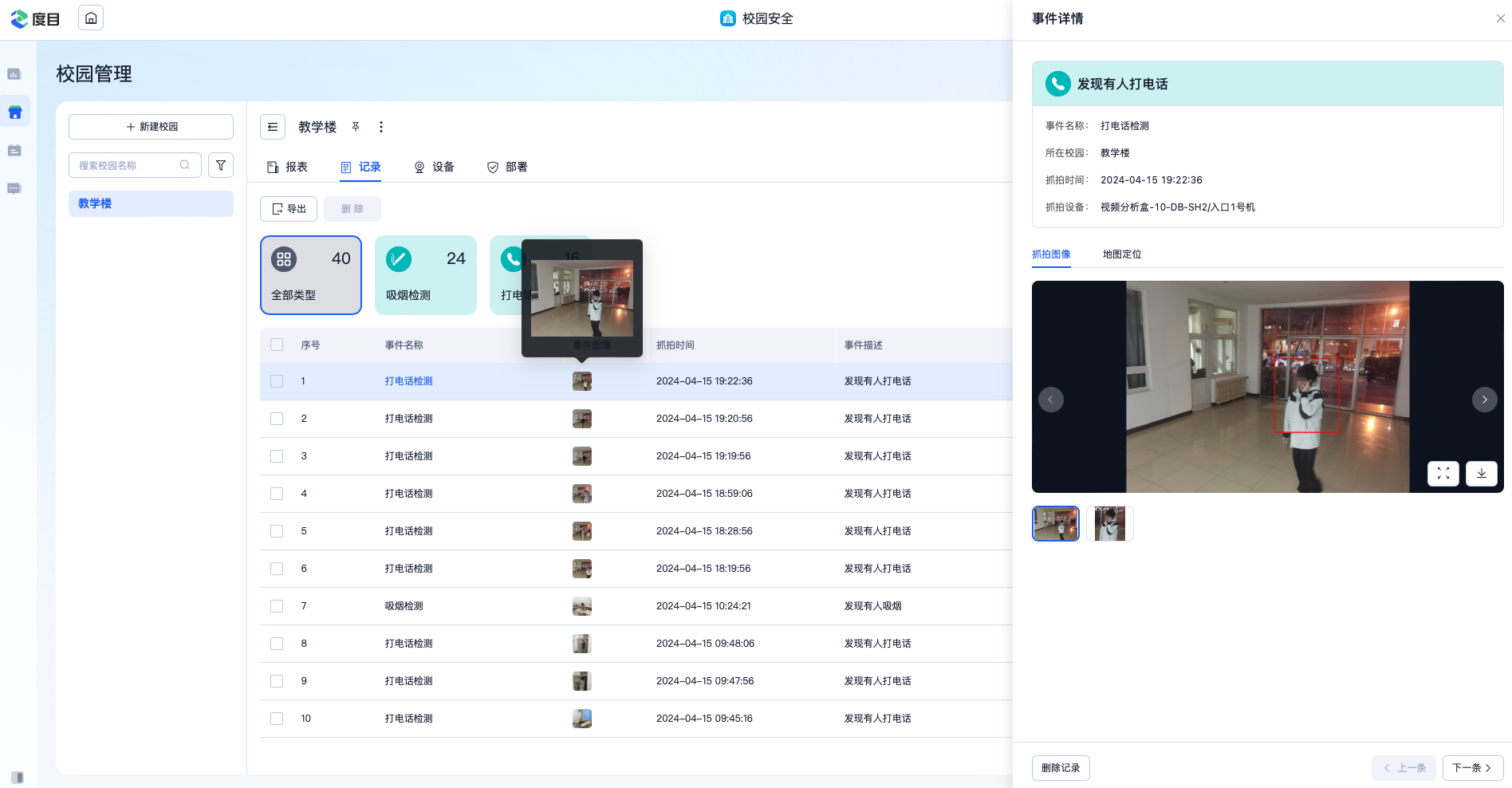
- 点击具体事件可以快捷筛选对应事件记录列表;
- 支持分时段筛选查看事件记录;

- 鼠标悬停导出按钮,显示两种导出方式。